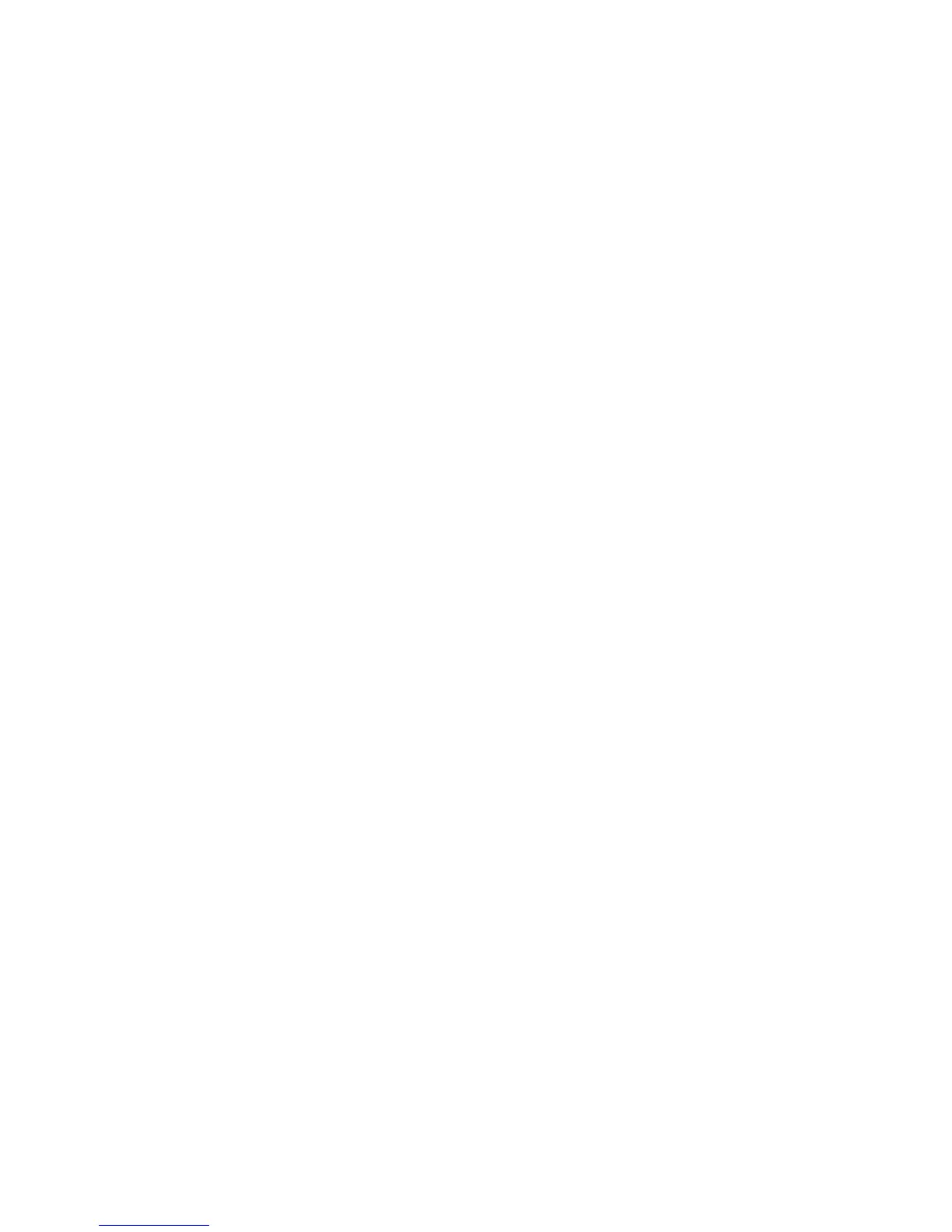Installation et configuration
Imprimante multifonctions WorkCentre 7120/7125
Guide d'utilisation
47
Ajout de l'imprimante sous Macintosh OS X Version 10.4
1. Ouvrez une fenêtre du Finder, cliquez sur le dossier Applications, puis sélectionnez
Préférences Système.
Remarque : Si l'application Préférences Système est affichée dans le dock, cliquez sur l'icône pour
ouvrir la fenêtre correspondante.
2. Cliquez sur Imprimantes et fax, puis sur Impression.
3. Cliquez sur le bouton comportant le signe plus (+) sous la liste des imprimantes détectées.
4. Cliquez sur Navigateur par défaut dans la fenêtre Choix de l'imprimante.
5. Sélectionnez l'imprimante, puis cliquez sur Ajouter.
Remarque : Si l'imprimante n'a pas été détectée par le réseau, assurez-vous qu'elle est sous
tension et que le câble Ethernet est branché comme il convient.
Pour établir une connexion en spécifiant l'adresse IP de l'imprimante :
1. Ouvrez l'application Préférences Système à partir du dossier Applications.
2. Ouvrez la fenêtre Imprimantes et fax, puis cliquez sur l'onglet Impression.
3. Cliquez sur le bouton comportant le signe plus (+) sous la liste des imprimantes détectées.
4. Cliquez sur Imprimante IP dans la fenêtre Choix de l'imprimante.
5. Sélectionnez IPP, Line Printer Daemon – LPD ou HP Jet Direct – Socket.
6. Entrez l'adresse IP de l'imprimante dans le champ Adresse.
7. Indiquez le nom de l'imprimante.
8. Indiquez l'emplacement de l'imprimante.
9. Sélectionnez Xerox dans la liste déroulante Imprimer via.
10. Sélectionnez le modèle d'imprimante, puis cliquez sur Ajouter.
Ajout de l'imprimante sous Macintosh OS X Version 10.5
1. Ouvrez le dossier Applications, puis double-cliquez sur Préférences Système.
2. Cliquez sur Imprimantes et fax.
3. Cliquez sur le bouton comportant le signe plus (+) sous la liste des imprimantes installées.
4. Tapez l'adresse IP ou le nom d'hôte de l'imprimante.
5. Tapez un nom de file d'attente pour l'imprimante ou ne renseignez pas ce champ pour utiliser la
file d'attente par défaut.
6. Sélectionnez l'imprimante, puis cliquez sur Ajouter.
Remarque : Si l'imprimante n'a pas été détectée par le réseau, assurez-vous qu'elle est sous
tension et que le câble Ethernet est branché comme il convient.
Si vous souhaitez vous connecter en définissant l'adresse IP de l'imprimante :
1. Dans le dossier Applications du dock, cliquez sur l'icône Préférences Système.
2. Cliquez sur Imprimantes et fax.
3. Cliquez sur le bouton comportant le signe plus (+) sous la liste des imprimantes installées.
4. Cliquez sur Imprimante IP.
5. Sélectionnez IPP, Line Printer Daemon – LPD ou HP Jet Direct – Socket.
